Observação
O acesso a essa página exige autorização. Você pode tentar entrar ou alterar diretórios.
O acesso a essa página exige autorização. Você pode tentar alterar os diretórios.
Quando um convidado é solicitado a entrar em uma equipe, ele recebe uma mensagem de boas-vindas por e-mail. Essa mensagem contém algumas informações sobre a equipe e o que esperar agora que ele é um membro. O convidado tem de aceitar o convite antes de poder aceder à equipa e aos respetivos canais. Podem aceitar o convite no cliente do Teams ou ao selecionar Abrir o Microsoft Teams na mensagem de e-mail.
Importante
Todos os Convidados têm de ser adicionados a, pelo menos, uma Equipa antes de as funcionalidades e funcionalidades de acesso de convidado estarem disponíveis para a conta de convidado. Saiba mais.
Nota
Depois de um convidado ser adicionado a uma equipa, poderá demorar algumas horas até ter acesso.

Todos os membros da equipa veem uma mensagem no tópico do canal a anunciar que o proprietário da equipa adicionou um convidado e a indicar o nome do convidado. Todos da equipe podem identificar facilmente quem é um convidado. Uma marca no canto superior direito do encadeamento de canal indica o número de convidados na equipe e um rótulo de (Convidado) é exibido ao lado do nome de cada convidado.
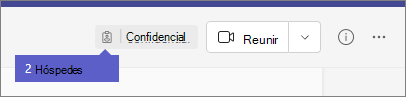
Confira estes vídeos sobre a experiência de convidado no Teams:
- Participar numa reunião do Teams como convidado
- Trabalhar com convidados externos numa reunião do Teams
Recursos do convidado e membro da equipe
A tabela a seguir compara as funcionalidades disponíveis no Teams para os membros da equipe de uma organização e seus convidados. Os administradores do Teams controlam os recursos disponíveis aos convidados.
| Recurso no Teams | Usuário do Teams na organização | Guest |
|---|---|---|
| Criar um canal Os proprietário de equipes controlam essa configuração. |
✓ | ✓ |
| Participar de um bate-papo privado |
✓ | ✓ |
| Participar de uma conversa de canal |
✓ | ✓ |
| Publicar, excluir e editar mensagens |
✓ | ✓ |
| Compartilhar um arquivo de canal |
✓ | ✓ |
| Acessar arquivos do SharePoint |
✓ | ✓ |
| Anexar arquivos |
✓ | Apenas publicações de canal |
| Baixar arquivos particulares de chat |
✓ | ✓ |
| Pesquisar dentro de arquivos |
✓ | |
| Compartilhar um arquivo de bate-papo |
✓ | |
| Adicionar aplicativos (guias, bots ou conectores) |
✓ | |
| Crie reuniões ou acesse agendas |
✓ | |
| Acessar o armazenamento do OneDrive for Business |
✓ | |
| Criar políticas de acesso de convidados de equipes/canais de todos os locatários |
✓ | |
| Convidar um usuário de fora do domínio da organização do Microsoft 365 ou do Office 365 Os proprietários do Teams controlam essa configuração. |
✓ | |
| Criar uma equipe |
✓ | |
| Descobrir e entrar em uma equipe pública |
✓ | |
| Visualizar o organograma |
✓ | |
| Usar a tradução de mensagens embutida |
✓ | |
| Tornar-se proprietário da equipe |
✓ |
A tabela a seguir mostra os recursos de chamada e reunião disponíveis para convidados, em comparação com outros tipos de usuários.
| Recurso de chamada | Guest | Usuário E1 e E3 | Usuários E5 e Enterprise Voice |
|---|---|---|---|
| Chamadas de VOIP | Sim | Sim | Sim |
| Chamadas de grupo | Sim | Sim | Sim |
| Controles principais de chamada suportados (segurar, ativar mudo, vídeo, compartilhamento de tela) | Sim | Sim | Sim |
| Destino de transferência | Sim | Sim | Sim |
| Pode transferir uma chamada | Sim | Sim | Sim |
| Pode transferência consultiva | Sim | Sim | Sim |
| Pode adicionar outros usuários a uma chamada via VOIP | Sim | Sim | Sim |
| Pode adicionar usuários por telefone a uma chamada | Não | Não | Sim |
| Destino de encaminhamento | Não | Sim | Sim |
| Destino do grupo de chamadas | Não | Sim | Sim |
| Destino não respondido | Não | Sim | Sim |
| Pode ser o destino de uma chamada federada | Não | Sim | Sim |
| Pode fazer uma chamada federada | Não | Sim | Sim |
| Pode encaminhar suas chamadas imediatamente | Não | Não | Sim |
| Pode ligar simultaneamente suas chamadas | Não | Não | Sim |
| Pode direcionar suas chamadas não respondidas | Não | Não | Sim |
| Chamadas perdidas podem ir para a caixa postal | Não | Sim | Sim |
| Tem um número de telefone que possa receber chamadas | Não | Não | Sim |
| Pode discar números de telefone | Não | Não | Sim |
| Pode acessar as configurações de chamada | Não | Não | Sim |
| Pode alterar a saudação da caixa postal | Não | Sim | Sim |
| Pode alterar toques | Não | Não | Sim |
| Suporte a TTY | Não | Não | Sim |
| Pode ter delegados | Não | Não | Sim |
| Pode ser um representante | Não | Não | Sim |
Nota
A política de restrições de acesso de utilizadores convidados no Microsoft Entra ID determina as permissões para convidados no seu diretório. Há três opções de políticas.
- Os Usuários convidados têm o mesmo acesso que os membros (mais inclusivos) às configuração, o que significa que os convidados têm o mesmo acesso aos dados do diretório como usuários regulares do seu diretório.
- Os Usuários convidados têm acesso limitado a propriedades e associação de objetos do diretório das configurações, o que significa que os convidados não têm permissões para determinadas tarefas de diretório, como enumerar usuários, grupos ou outros recursos de diretório usando o Microsoft Graph.
- O Acesso de usuário convidado é restrito a propriedades e associações de seus próprios objetos de diretório (mais restritivos)da configuração, o que significa que os convidados só podem acessar seus próprios objetos de diretório.
Para saber mais, veja Quais são as permissões de utilizador predefinidas no Microsoft Entra ID?